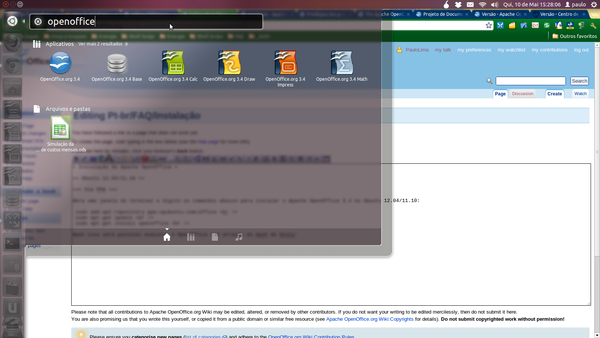Difference between revisions of "PT-BR/FAQ/Instalação"
(→Via PPA) |
(→Instalação no Windows) |
||
| (6 intermediate revisions by 2 users not shown) | |||
| Line 1: | Line 1: | ||
= Instalação do Apache OpenOffice = | = Instalação do Apache OpenOffice = | ||
| − | == Ubuntu == | + | == Debian, Ubuntu, Mint e outras distribuições baseadas em pacotes DEB == |
| − | '''<font color="red">Importante:''' Para evitar conflitos de software, desinstale qualquer versão anterior do OpenOffice, BrOffice ou instalações do LibreOffice. | + | '''<font color="red">Importante:</font>''' Para evitar conflitos de software, desinstale qualquer versão anterior do OpenOffice, BrOffice ou instalações do LibreOffice. |
| − | === Via repositórios oficiais == | + | === Via repositórios oficiais === |
* Entre na página de [http://www.openoffice.org/download/other.html download]. | * Entre na página de [http://www.openoffice.org/download/other.html download]. | ||
| Line 37: | Line 37: | ||
[[File:AOO Unity dash.png|center|600px]] | [[File:AOO Unity dash.png|center|600px]] | ||
| − | === Via PPA (Ubuntu 11.10 e 12.04) === | + | === Via PPA (Apenas Ubuntu/Mint 11.10 e 12.04) === |
'''Este não é um canal oficial, mas está disponível para quem desejar.''' | '''Este não é um canal oficial, mas está disponível para quem desejar.''' | ||
| Line 50: | Line 50: | ||
[[File:AOO Unity dash.png|center|600px]] | [[File:AOO Unity dash.png|center|600px]] | ||
| + | |||
| + | |||
| + | == Microsoft Windows == | ||
| + | |||
| + | '''<font color="red">Importante:</font>''' Para evitar conflitos de software, desinstale qualquer versão anterior do OpenOffice, BrOffice ou instalações do LibreOffice. | ||
| + | |||
| + | |||
| + | * Entre na página do Apache OpenOffice/download clicando [http://www.openoffice.org/download/ aqui], se clique no banner "Download Apache Open Office 3.4.0", ou | ||
| + | * Entre na página de [http://www.openoffice.org/download/other.html download]. | ||
| + | * Vá até a seção [http://www.openoffice.org/download/other.html#tested-full Full installation sets], escolha seu idioma na coluna da esquerda e sua plataforma (Windows Intel MSI) e clique no link "download" correspondente às duas opções. | ||
| + | * O arquivo "Apache_OpenOffice_incubating_3.4.0_Win_x86_install_pt-BR" será baixado no seu computador, onde poderá ser executado diretamente ou salvo (melhor opção). | ||
| + | |||
| + | No caso de ter escolhido a opção "Salvar", escolha uma pasta local de sua preferência e, ao termino do download, abra a pasta e dê um duplo clique no arquivo ou, com o botão direito do mouse, selecione Abrir e siga as intruções de instalação. | ||
| + | |||
| + | Obs.: no Windows Seven na tela "Controle de conta de usuário" clique em "Sim" para dar início à instalação. | ||
| + | |||
| + | Na tela de "Informação do Cliente" preencha seu nome e organização para creditos no OpenOffice (veja exemplo abaixo). | ||
| + | |||
| + | [[File:Tela_inf_usuario.png|center|600px]] | ||
| + | |||
| + | |||
[[Category:PT-BR]][[Category:FAQ]] | [[Category:PT-BR]][[Category:FAQ]] | ||
Latest revision as of 17:57, 14 May 2012
Contents
Instalação do Apache OpenOffice
Debian, Ubuntu, Mint e outras distribuições baseadas em pacotes DEB
Importante: Para evitar conflitos de software, desinstale qualquer versão anterior do OpenOffice, BrOffice ou instalações do LibreOffice.
Via repositórios oficiais
- Entre na página de download.
- Vá até a seção Full installation sets e escolha seu idioma na coluna da esquerda e sua plataforma (Linux Intel DEB ou Linux x86-64 DEB) e clique no link "download" correspondente às duas opções.
- Um arquivo no formato .tar.gz será baixado no seu computador. Descompacte o arquivo em uma pasta de sua preferência através do Nautilus, como na figura abaixo:
Ou através do comando:
tar zxvf Apache_OpenOffice_incubating_3.4.0_Linux_x86_install-deb_pt-BR
- Abra uma janela do terminal (se já tiver feito isso no item anterior) e entre na pasta criada diretório_escolhido_por_você/pt-BR/DEBS.
cd caminho_do_diretório_escolhido_por_você/pt-BR/DEBS
- Digite o comando (será preciso a senha de super-usuário):
sudo dpkg -i *.deb
- Entre na pasta diretório_escolhido_por_você/pt-BR/DEBSdesktop-integration
cd caminho_do_diretório_escolhido_por_você/pt-BR/DEBS/DEBSdesktop-integration
- Digite novamente:
sudo dpkg -i *.deb
- Após esses passos você poderá acessar os aplicativos do Apache OpenOffice a partir do dash do Unity:
Via PPA (Apenas Ubuntu/Mint 11.10 e 12.04)
Este não é um canal oficial, mas está disponível para quem desejar.
Abra uma janela do terminal e digite os comandos abaixo para instalar o Apache OpenOffice 3.4 no Ubuntu 12.04/11.10:
sudo add-apt-repository ppa:upubuntu-com/office
sudo apt-get update
sudo apt-get install openoffice
Após isso será possível executar o OpenOffice 3.4 através do dash do Unity:
Microsoft Windows
Importante: Para evitar conflitos de software, desinstale qualquer versão anterior do OpenOffice, BrOffice ou instalações do LibreOffice.
- Entre na página do Apache OpenOffice/download clicando aqui, se clique no banner "Download Apache Open Office 3.4.0", ou
- Entre na página de download.
- Vá até a seção Full installation sets, escolha seu idioma na coluna da esquerda e sua plataforma (Windows Intel MSI) e clique no link "download" correspondente às duas opções.
- O arquivo "Apache_OpenOffice_incubating_3.4.0_Win_x86_install_pt-BR" será baixado no seu computador, onde poderá ser executado diretamente ou salvo (melhor opção).
No caso de ter escolhido a opção "Salvar", escolha uma pasta local de sua preferência e, ao termino do download, abra a pasta e dê um duplo clique no arquivo ou, com o botão direito do mouse, selecione Abrir e siga as intruções de instalação.
Obs.: no Windows Seven na tela "Controle de conta de usuário" clique em "Sim" para dar início à instalação.
Na tela de "Informação do Cliente" preencha seu nome e organização para creditos no OpenOffice (veja exemplo abaixo).